Obsah
- Nahoru 1. Software EaseUS Easy Disk Drive Repair
- Nahoru 2. EaseUS CleanGenius
- Nahoru 3. Snadná oprava diskové jednotky
Vše o snadné opravě disku (přehled)
Je zřejmé, že s použitím pevného disku nebo externích USB zařízení, jako je flash disk, flash disk nebo paměťová karta, dojde k chybám, poškození souborového systému nebo chybným sektorům, které se budou zvyšovat. A pokud se tyto chyby nashromáždí do určitého počtu, budou mít špatný vliv na výkon a dokonce způsobí zhroucení systému Windows, selhání pevného disku a problém se ztrátou dat. Takže musíte opravit vadné sektory , poškození souborového systému nebo jiné chyby disku, abyste se vyhnuli všem těmto možným katastrofám.
V tomto případě vám může hodně pomoci jednoduchý nástroj na opravu diskové jednotky pro Windows 10/8.1/8/7, který vám může usnadnit práci. Zde jsem vyzkoušel a vyjmenoval tři nejlepší software pro snadnou opravu diskové jednotky. Můžete si vybrat ten nejvhodnější podle vašich potřeb.
Nahoru 1. Software EaseUS Easy Disk Drive Repair – Snadná oprava chyb disku
Bezplatný software pro oddíly EaseUS je oblíbený nástroj pro správu disků, který používají miliony uživatelů k řešení různých úloh souvisejících s disky. Jeho funkce rozdělení disku nabízí softwaru schopnost rychle skenovat a poté opravit jakékoli vadné sektory, chyby nebo poškození nalezené na pevném disku ve Windows 10/8/7 nebo jiných verzích.
Pro svou výkonnou kapacitu opravy pevného disku a rozhraní podobné průvodci je program doporučován jako nejlepší nástroj pro snadnou opravu diskových jednotek. A mimochodem, s výjimkou pevného disku, software EaseUS pro snadnou opravu disků funguje také se širokou škálou externích paměťových zařízení včetně SSD, USB flash disků a SD karet.
Chcete-li opravit pevný disk jednoduchými kliknutími, postupujte podle následujících kroků:
Krok 1. Klepněte pravým tlačítkem myši na cílový oddíl, který má problém.
Krok 2. Vyberte "Upřesnit" > "Zkontrolovat systém souborů".
Krok 3. Potvrďte, zda chcete oddíl skrýt nebo ne.
Krok 4. V okně Zkontrolovat systém souborů zaškrtněte možnost „Zkusit opravit chyby, pokud byly nalezeny“.
Krok 5. Klikněte na "Start" pro kontrolu chyb na vašem oddílu.
Pros
- Funkce opravy je zdarma
- Tento nástroj má mnoho užitečných funkcí
- Podporuje Windows 10/8.1/8/7
Nevýhody
- Rozhraní je pro některé uživatele složité.
Nahoru 2. EaseUS CleanGenius – Snadné nástroje pro opravu diskových jednotek
Když jeden nebo více vadných sektorů narazí na dobrý pevný disk, disk se pokazí. Chcete-li tuto chybu vyřešit, můžete také spustit příkaz CHKDSK.
EaseUS CleanGenius je uživatelsky přívětivý nástroj pro opravu počítače, který je bezpečný a lehký. Je to perfektní alternativa k příkazu CHKDSK. Pomocí tohoto nástroje na jedno kliknutí snadno opravíte poškozený souborový systém.
Krok 1. STÁHNĚTE si EaseUS CleanGenius do počítače a dokončete instalaci.
Krok 2. Spusťte software. Klikněte na „Optimalizace“ a poté vyberte „Zobrazování souborů“ .

Krok 3. Vyberte jednotku s poškozeným systémem souborů. Zaškrtněte možnost „Zkontrolovat a opravit chybu systému souborů“ a klikněte na „Provést“.

Krok 4. Počkejte, až nástroj provede úlohu opravy. Poté klikněte na tlačítko „zde“ a zkontrolujte disk.

Pros
- Snadné a uživatelsky přívětivé rozhraní
- Operace jsou docela snadné a rychlé
Nevýhody
- Žádná stránka produktu
Nahoru 3. Snadná oprava diskové jednotky
Easy Disk Drive Repair je neuvěřitelně snadno použitelný, ale výkonný nástroj pro opravu a údržbu disku od roku 2015. Vydala jej společnost Zeatron Software, která se zaměřuje na poskytování špičkových a inovativních softwarových řešení spotřebitelům. Dokáže bleskovou rychlostí zkontrolovat vaše disky na chyby a opravit jakékoli problémy pomocí naší sofistikované technologie pro obnovu sektorů, která čeká na patentování. Pracuje s interními a externími pevnými disky IDE/SATA, USB flash disky, SD kartami, RAID a SSD. Pokud narazíte na problémy s počítačem, můžete tento software spustit.
Kroky k opravě pevného disku pomocí Easy Disk Drive Repair
Krok 1. Otevřete a spusťte Easy Disk Drive Repair.
Krok 2. Vyberte ikonu nastavení a možnosti. Poté klikněte na „OK“.
Krok 3. Proces skenování se spustí automaticky, trpělivě počkejte, dokud nebude dokončen.
Poté budou vaše chyby ve výchozím nastavení opraveny. Klikněte na "OK".
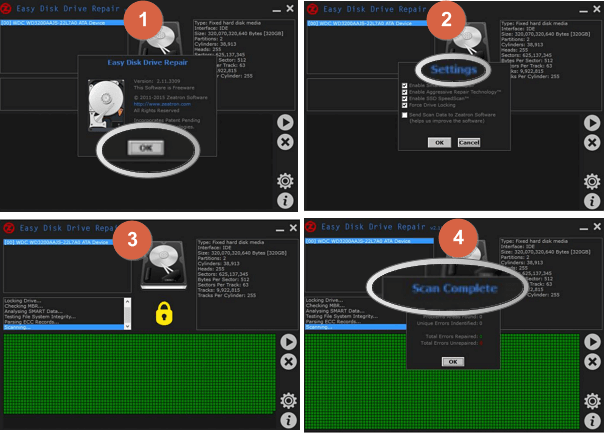
Pros
- Hostováno na rychlých serverech FindMySoft
- Bez virů a spywaru
- Vždy k dispozici
Nevýhody
- Je těžké stáhnout oficiální verzi
- Podezřelé chování: deaktivuje oznámení UAC.
Které jsou nejlepší bezplatné nástroje na opravu diskových jednotek
Dozvěděli jste se o třech programech pro opravu pevného disku. Jak vybrat ten nejlepší pro vás? Zde jsem udělal srovnávací tabulku, podle toho si můžete vybrat tu nejlepší.
| Produkty | Cena | Technická podpora | Rozhraní | Rychlost | OS Windows |
|---|---|---|---|---|---|
| EaseUS Partition Master | Uvolnit | Ano | Nový | Rychle | Windows 10/8.1/8/7/XP/Vista |
| EaseUS CleanGenius | Uvolnit | Ano | Normální | Velmi rychle | Windows 10/8.1/8/7/XP/Vista |
| Snadná oprava diskové jednotky | Uvolnit | Žádný | Starý | Normální | Windows/Windows Vista |
Závěr
Tři výše uvedené nástroje umožňují snadnou a rychlou opravu pevného disku. Pokud nástroj Easy Disk Drive Repair selhal při opravě disku a výsledkem byla katastrofa ztráty dat, můžete zkusit obnovu dat disku EaseUS a obnovit své soubory v jednoduchých krocích. Program funguje dobře při obnově dat, i když váš disk není rozpoznán a stává se nepřístupným.
Související články
-
Oprava nedostatku místa na disku, ale je toho spousta [Pět řešení]
/2025/03/20
-
Top 5 nejlepších bezplatných programů pro formátování USB pro Windows Doporučení 2024
![author icon]() Alexandr/2024/12/13
Alexandr/2024/12/13
-
![author icon]() Alexandr/2024/12/07
Alexandr/2024/12/07
-
[Opraveno] Chybí možnost klíče pro obnovení zálohy BitLocker
/2025/02/12